- Mwandishi Abigail Brown [email protected].
- Public 2023-12-17 07:02.
- Mwisho uliobadilishwa 2025-01-24 12:26.
Kompyuta nyingi za mezani na kompyuta ndogo za Apple zinajumuisha kamera ya wavuti iliyojengewa ndani, ambayo kampuni inaita kwa furaha kamera ya FaceTime. Hata hivyo, ikiwa kamera yako ya wavuti ya mac haifanyi kazi, na ikaonyeshwa kama imetenganishwa au haipatikani unapojaribu kuipata, huenda usifurahie sana. Hivi ndivyo unavyoweza kufanya ili kujaribu na kuirejesha na kuendeshwa.
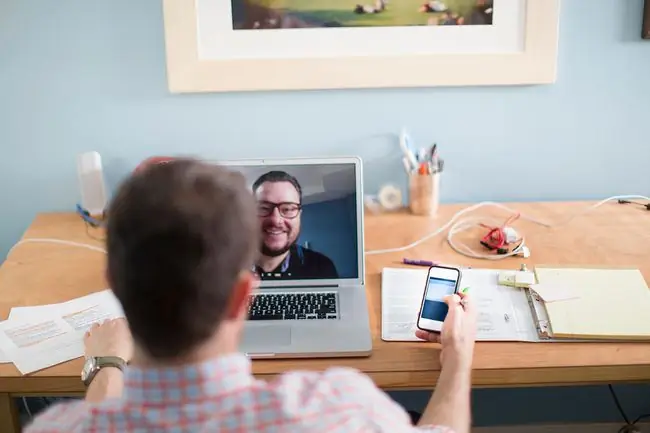
-
Angalia programu kwa kutumia kamera Kwa kawaida, ni programu moja tu ya Mac inayoweza kutumia kamera kwa wakati mmoja. Hakikisha programu unayojaribu kutumia haikatazwi ufikiaji wa kamera kwa sababu kuna kitu kingine kinachoitumia kwa sasa. Unaweza kujaribu kutatua suala hili kwa kufunga programu zingine zote zilizo wazi ambazo zinaweza kutumia kamera. Baadhi ya programu za mfano ni pamoja na FaceTime, Skype na Photo Booth.
Ikiwa huna uhakika ni programu gani zinazoweza kufikia kamera yako, hifadhi kazi yako, kisha funga programu zote zilizo wazi ili kuzuia kila kitu.
-
Anzisha tena kompyuta Unaweza kuwasha upya kwa kwenda kwenye Menyu ya Apple katika kona ya juu kushoto ya skrini ya Mac yako. na kubofya chaguo la Anzisha upya. Ikiwa michakato yoyote inatumia kamera chinichini, kuwasha upya kunaweza kurekebisha tatizo, kukupa ufikiaji kamili wa kamera kwa mara nyingine tena. Mara tu kompyuta ikiwashwa, angalia ikiwa kamera yako ya wavuti inafanya kazi kwa njia ya kawaida.
-
Weka upya Kidhibiti cha Mfumo cha Mac Hili linaweza kusikika kuwa lenye kulemea, lakini usijali. Ikiwa kamera yako ya wavuti ya Mac haifanyi kazi inavyopaswa, unaweza kuweka upya kile kinachojulikana kama Kidhibiti cha Kudhibiti Mfumo (SMC). SMC hudhibiti utendakazi mwingi wa maunzi ya Mac yako, na kuwasha upya kunaweza kuwa suluhu kwa matatizo yako.
Weka upya MacBook SMC
Ikiwa una kompyuta ya MacBook, hivi ndivyo unavyoweza kuweka upya SMC yako.
- Anza kwa kuzima MacBook yako
- Hakikisha kuwa adapta yako ya umeme ya MacBook imeambatishwa kwenye kompyuta.
- Kwenye kibodi ya MacBook, shikilia Shift+Control+Chaguo vitufe kwa wakati mmoja, kisha uwashe kuwasha kompyuta.
- Baada ya kuwasha mashine, weka Shift, Control, na vifunguo vya chaguo vyote vikishikiliwa kwa wakati mmoja.
- Ruhusu sekunde thelathini zipite kabla ya kutoa funguo, na kuruhusu Mac kuwaka kama kawaida.
- Pindi kompyuta yako inapowashwa, angalia ili uone kama sasa unaweza kufikia kamera yako.
Weka upya iMac, Mac Pro, au Mac Mini SMC
Ikiwa una kompyuta ya mezani ya Mac, hivi ndivyo unavyoweza kuweka upya SMC yako.
- Anza kwa kuzima Mac yako.
- Tenganisha kebo ya umeme kutoka kwa Mac yako.
- Shikilia kitufe cha kuwasha/kuzima cha Mac yako kwa sekunde thelathini.
- Achilia kitufe cha kuwasha/kuzima, unganisha tena kebo yako ya umeme, na uwashe Mac yako kama kawaida.
- Pindi kompyuta yako inapowashwa, angalia ili uone kama sasa unaweza kufikia kamera yako.
-
Nenda kwa fundi wa Apple Ikiwa hakuna suluhu zozote zilizopendekezwa hapo juu zinazoweza kurejesha kamera yako ya wavuti ya Mac, tafuta Apple Store au fundi aliyeidhinishwa wa Apple ili Mac yako ihudumiwe. Apple Stores hutoa usaidizi wa kiufundi bila malipo katika Genius Bar yao ya dukani. Tunapendekeza uweke miadi mtandaoni kwenye tovuti ya usaidizi ya Apple ili uwe na muda mfupi zaidi wa kusubiri ili kuonana na fundi unapofika dukani.
Ikiwa huwezi kuweka miadi mtandaoni, Apple Stores kwa ujumla hukubali miadi ya kuingia lakini muda wa kusubiri unaweza kutofautiana kutoka dakika chache hadi saa chache.
- Pigia Usaidizi wa Apple. Njia mbadala ya kwenda kwenye Duka la Apple, wasiliana na usaidizi wa simu wa Apple ili kutafuta suluhu bila hitaji la kuondoka nyumbani kwako.






